Denna artikel hjälper dig igenom Webbshopens grundläggande funktioner, hantering av order, registrering av domän, nedladdning av ifyllda formulär, statistik eller köp av Premiumtjänster. Då du loggat in på ditt Webnodekonto, klicka på din Webbshop och på nästa sida ser du Webbshopens administrationssida.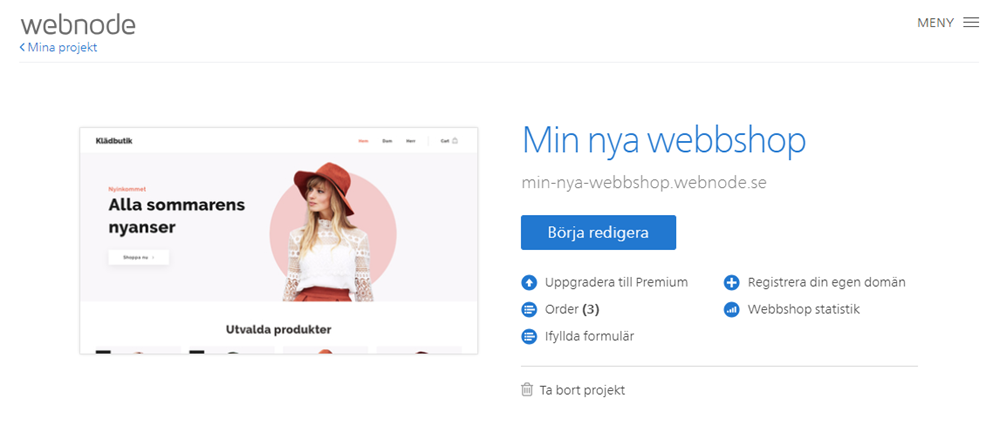
Börja redigera
Klicka denna knapp och du tas till redigeraren där du har möjlighet att redigera Webbshopens innehåll och layout.
Order
Denna knapp tar dig till din Webbshops orderadministration. Du kan ändra status (slutförd eller betald) eller arkivera dem. Du finner mer information om order i denna artikel Hantera order.
Registrera din egen domän
Du kan registrera din egen domän för din Webbshop och byta ut din Webnode-adress. Adressen till din Webbshop skulle kunna vara "min-webbshop.se" istället för "min-webbshop.webnode.se". Du finner information om hur du kan registrera din egen domän i artikeln Registrera din egen domän.
Ifyllda formulär
Här finner du alla formulär som fyllts i av Webbshopens besökare. Du kan lägga in formulär på din Webbshop, i redigeraren via plus-knappen som dyker upp då du för muspekaren över en sektion. Du finner mer information om hur du skapar formulär i artikeln Lägga till ett Kontaktformulär. Information om hur du exporterar data från formulär, hittar du i artikeln Exportera data i ifyllda formulär.
Webbshop statistik
Här kan du se grundläggande statistik för din webbshop. Du kan se hur många unika besök webbshopen fått, vilka sidor som visats, mest besökta sidor och var dina besökare kommer ifrån. Statistiken för gratisanvändare visar unika besök och visade sidor de senaste 30 dagar, utökad statistik visas för Premium-användare.
Mer information om statistik hittar du i artikeln Om Hemsidans Statistik.
Uppgradera till Premium
Du kan uppgradera eller köpa Premiumtjänst från denna sida. Premium ger din din webbshop fler möjligheter och alternativ, du kan lägga in fler produkter, större lagringsutrymme för bilder, mer trafik, använda din egen domän, skapa e-postkonton, säkerhetskopiera, skapa formulär och så vidare.
Du finner mer information om Premiumtjänsternas funktioner och priser i vår Prislista.
Radera projekt
Klicka Ta bort projekt för att radera Webbshopen. Då du klickat Ta bort projekt, blir du ombedd att bekräfta raderingen och att ange ditt lösenord.
Om du vill lära dig mer om hur redigeraren fungerar, kolla in vår artikel Webnodes redigerare.